为什么要保护Excel表格?有些Excel表格的信息不是谁都可以看的,有的时候我们需要将Excel表格设置他人不可见。那么,怎么保护Excel表格?对于刚接触Excel表格的小白来说,不太容易完成。别担心,接下来分享保护Excel表格的三种方法,你总会一个。
方法一、隐藏文件,保护信息。
保密就是让别人看不见就OK啦,将文件隐藏起来,也可以达到保护Excel表格信息的目的。
步骤如下:
- 打开需要隐藏的表格,在左下角可以看到所有工作表的标签。
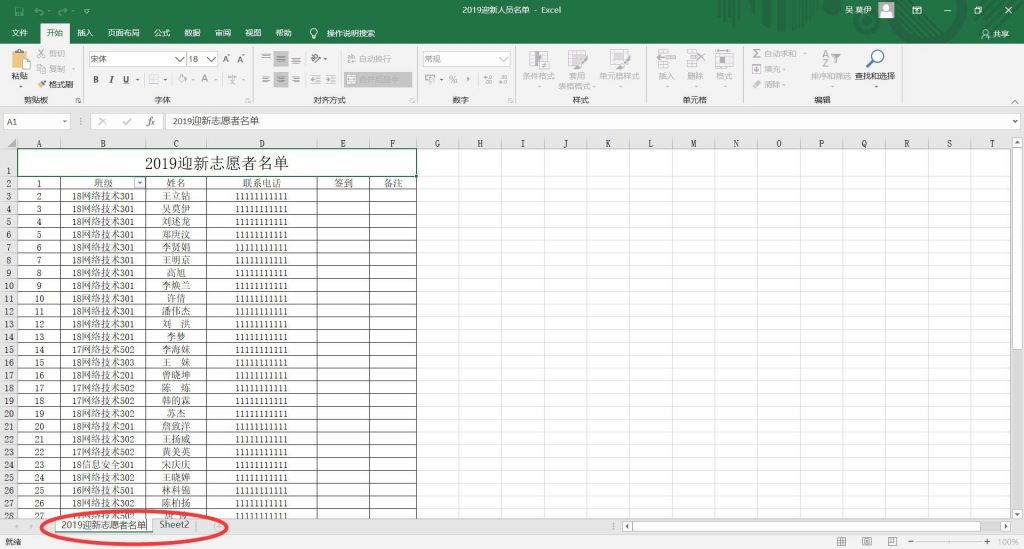
- 右击需要隐藏的工作表,选择点击【隐藏】选项即可实现隐藏功能。
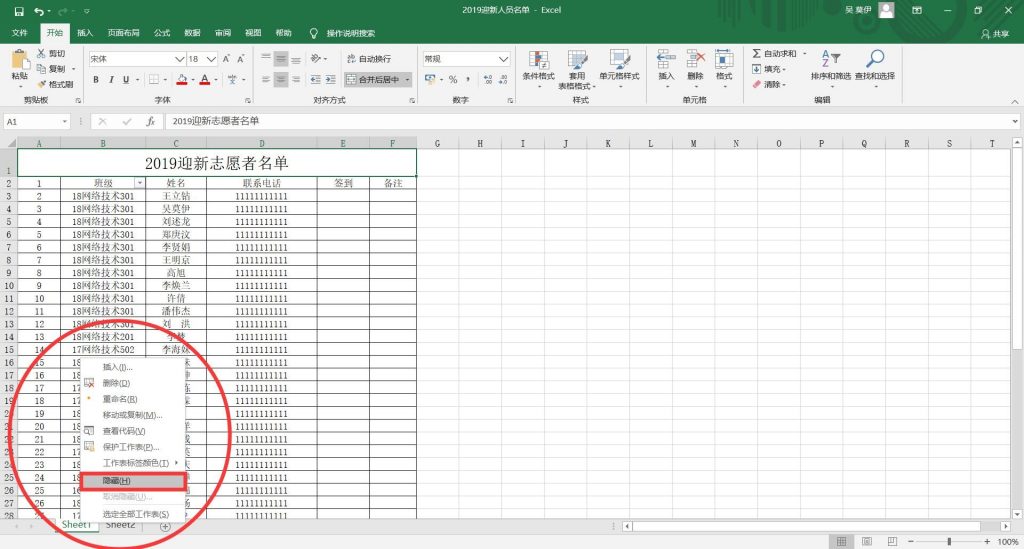
- 如果想要显示被隐藏的工作表,可以任意右击左下角工作表,选择点击【取消隐藏】选项,即可看到被隐藏的工作表。
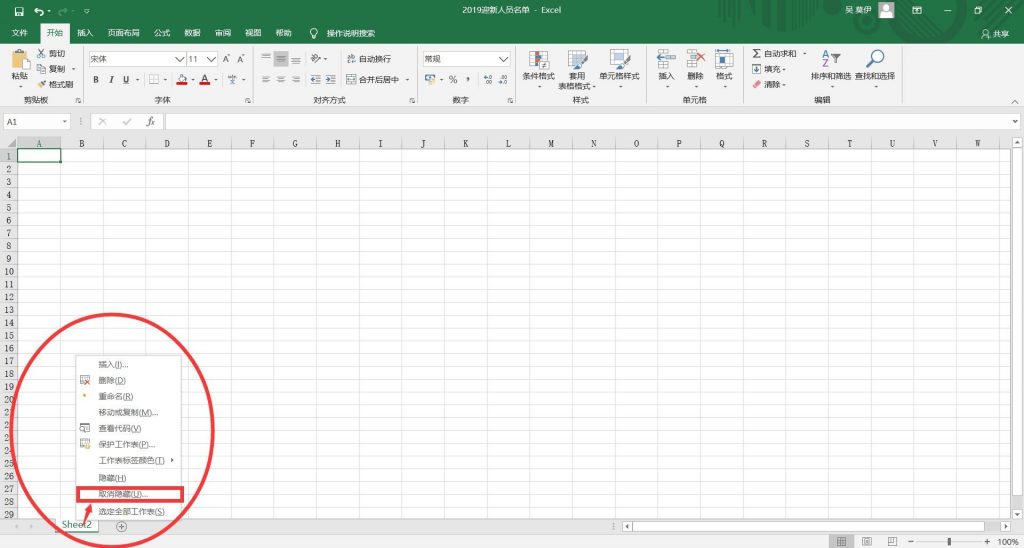
Ps:如果只有一个工作表标签,无法实现隐藏功能,因为工作簿内至少含有一张可视工作表,所以无法把所有的工作表隐藏。
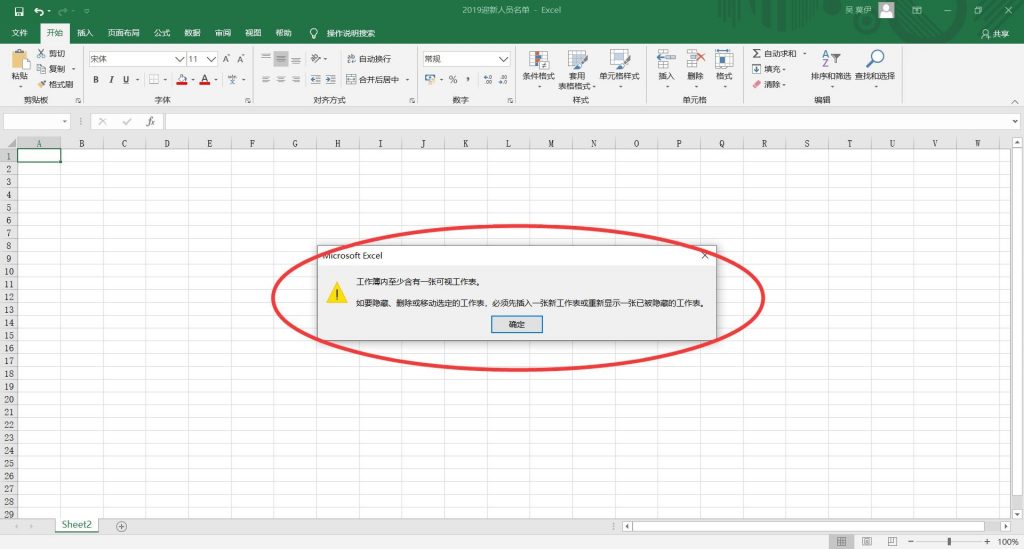
方法二、保护工作簿,禁用【取消隐藏】。
使用方法一来保护工作表的操作非常简单,但安全系数却很低。只要知道怎么取消隐藏,就可以轻易的被人看到机密性的文件。别担心,还有另一种方法,可以加强方法一的安全性,那就是将取消功能的选项禁用。
步骤如下:
- 将需要隐藏的文件点击隐藏。
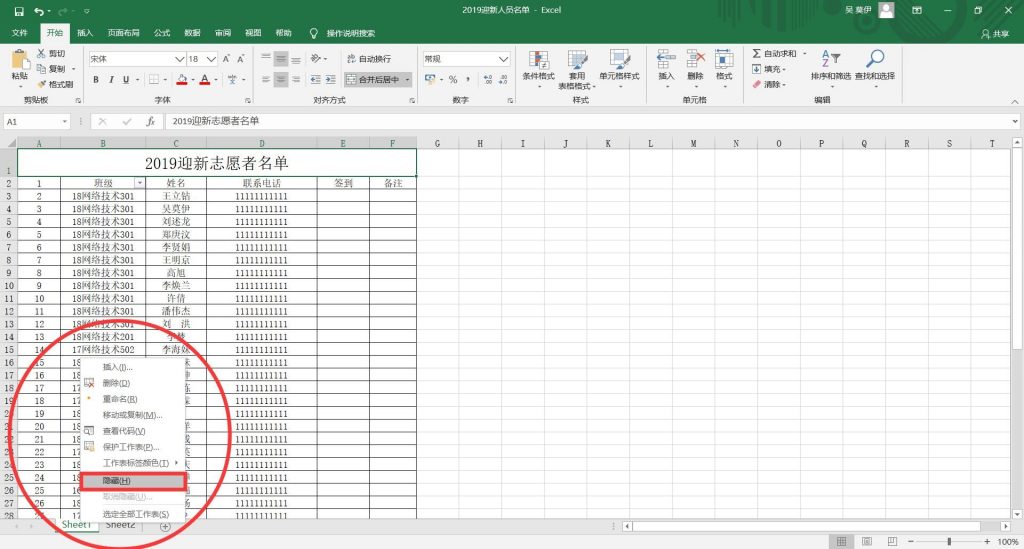
- 选择【审阅】→【保护工作簿】。
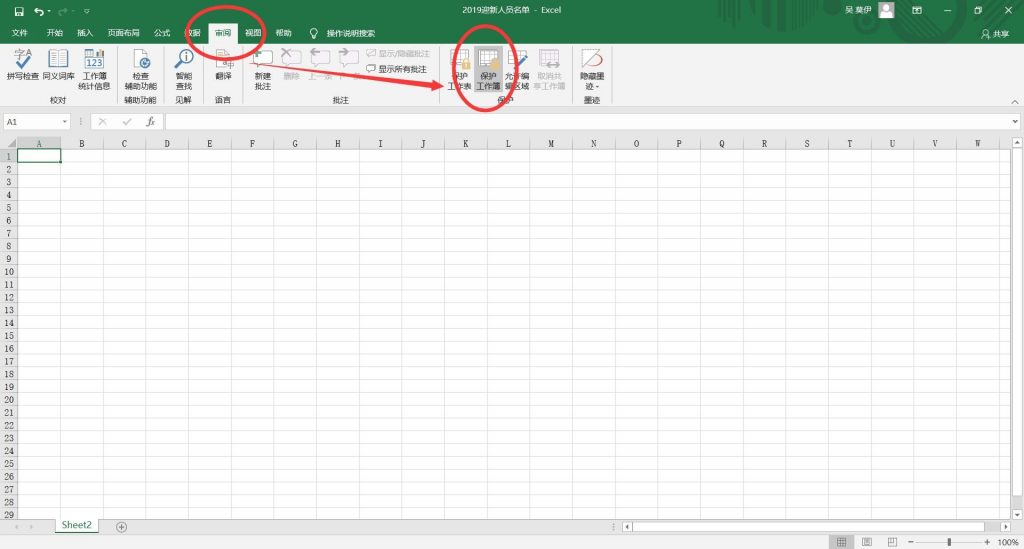
- 设置密码。
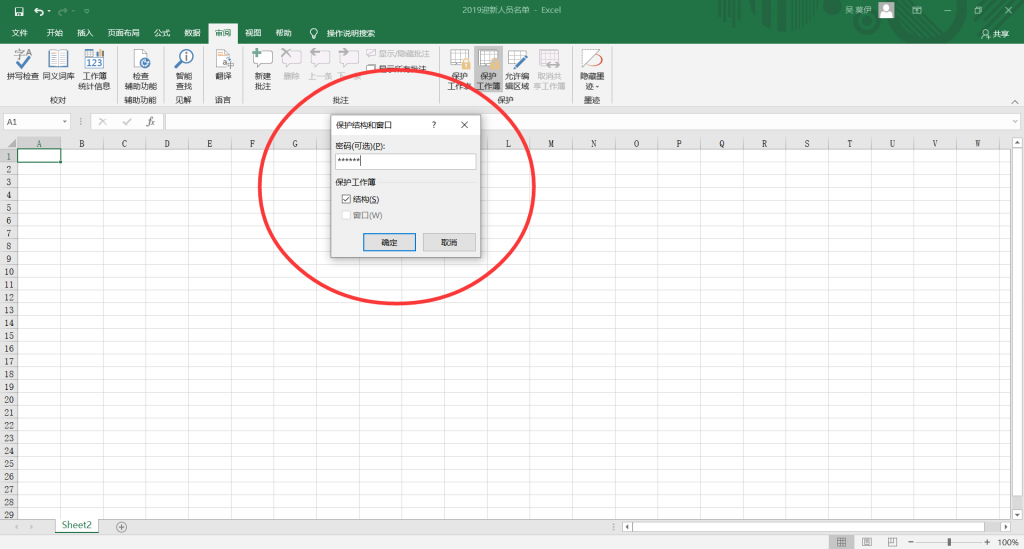
- 再次输入密码。
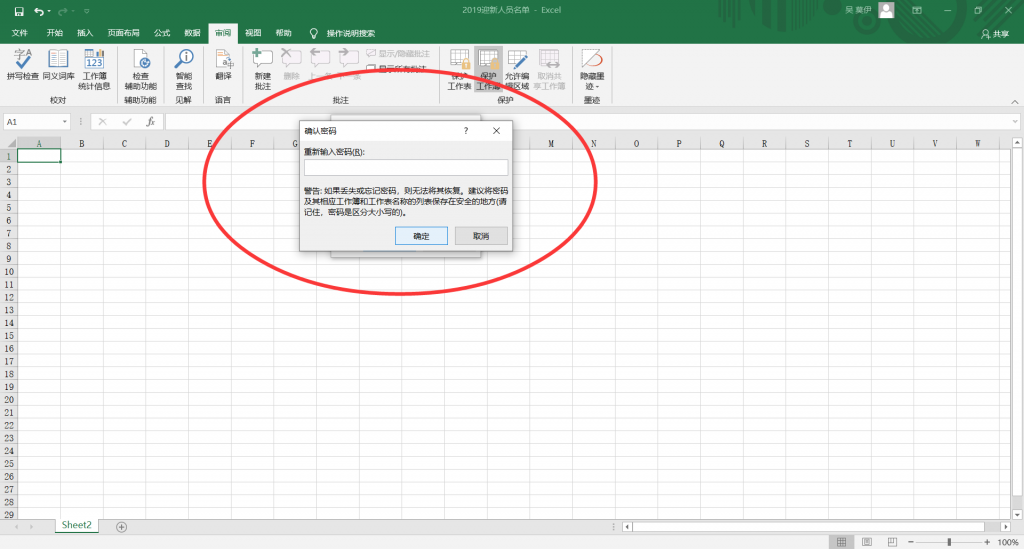
- 【取消隐藏】功能选项被禁用。
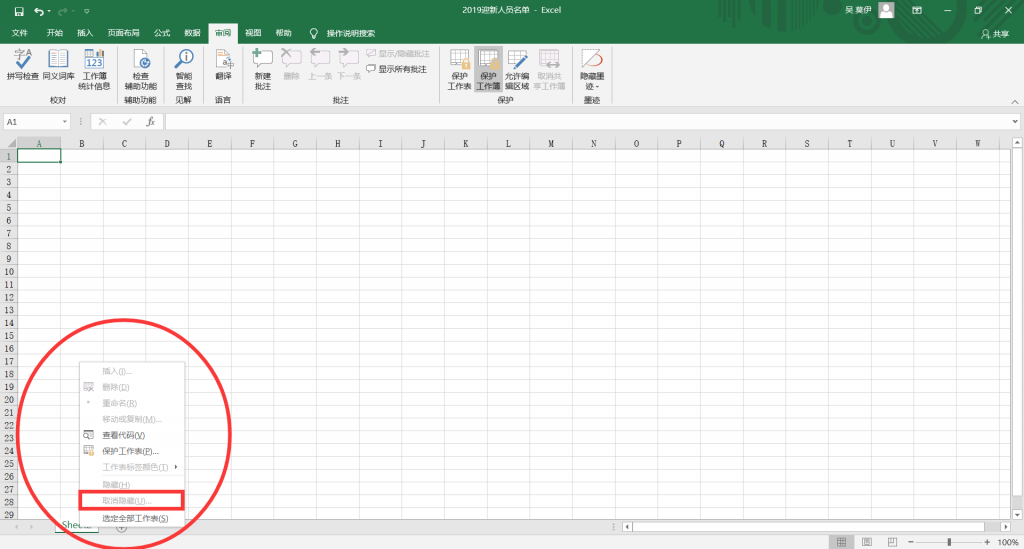
Ps:如需查看,选择【审阅】→【保护工作簿】→输入密码即可。
方法三、工作簿加密,保护整个文件。
虽然方法二的安全系数提高了不少,但是最为有效的保密文件的方式,还是给整个文件加上密码,保护整个表格。
步骤如下:
- 点击左上角的【文件】按钮。
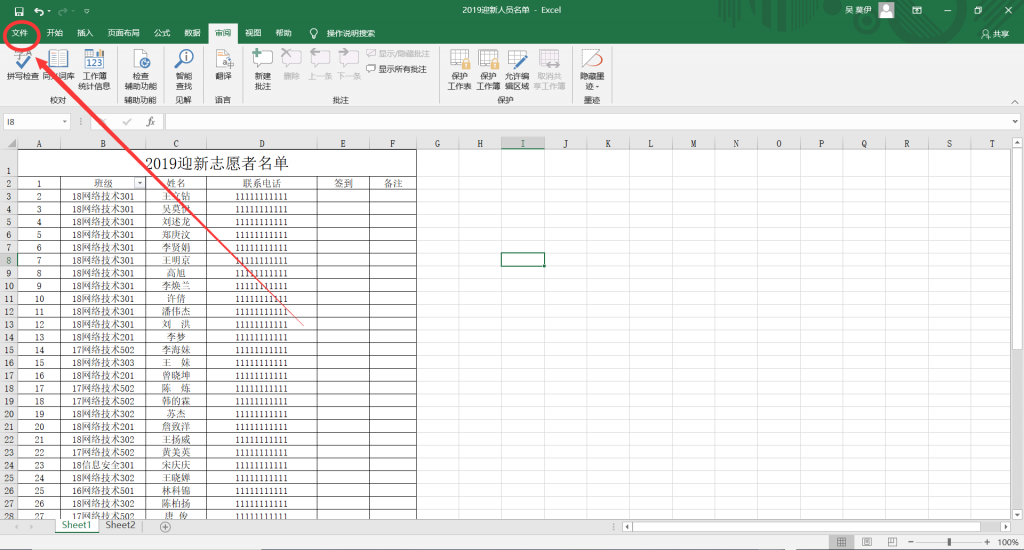
- 选择【信息】→点击【保护工作簿】→在列表中选择【用密码进行加密】密码的方式加密文件。
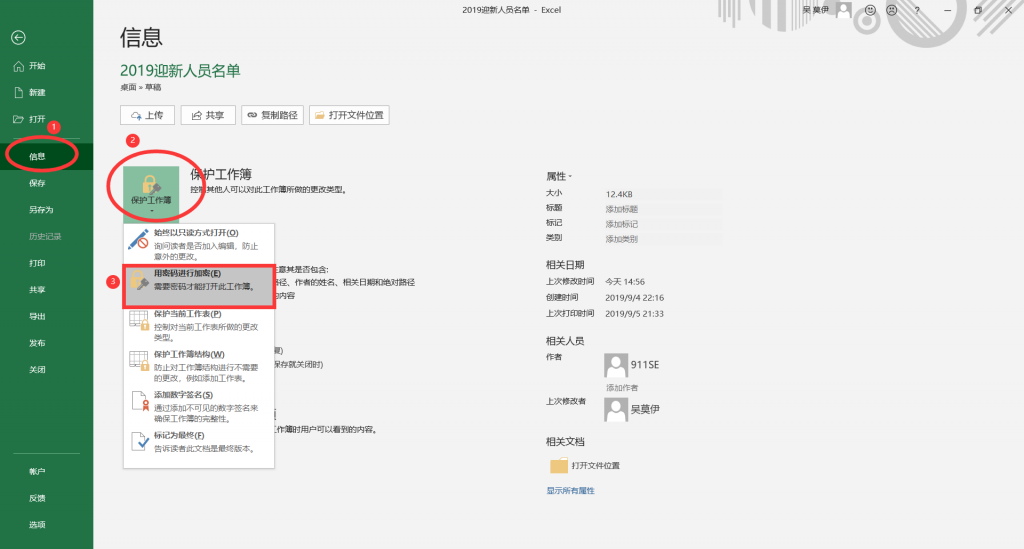
- 输入密码→【确定】。
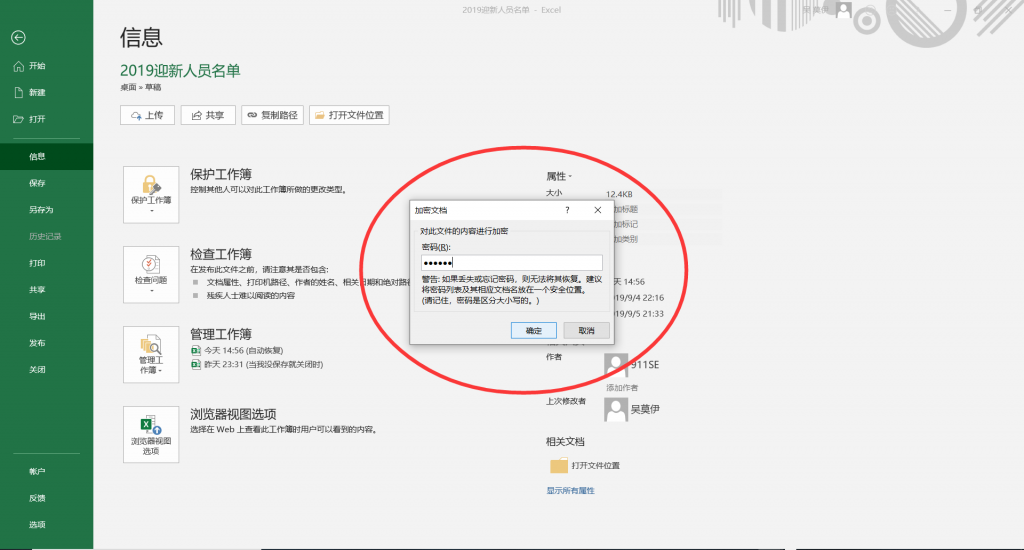
- 再次输入密码→【确定】。
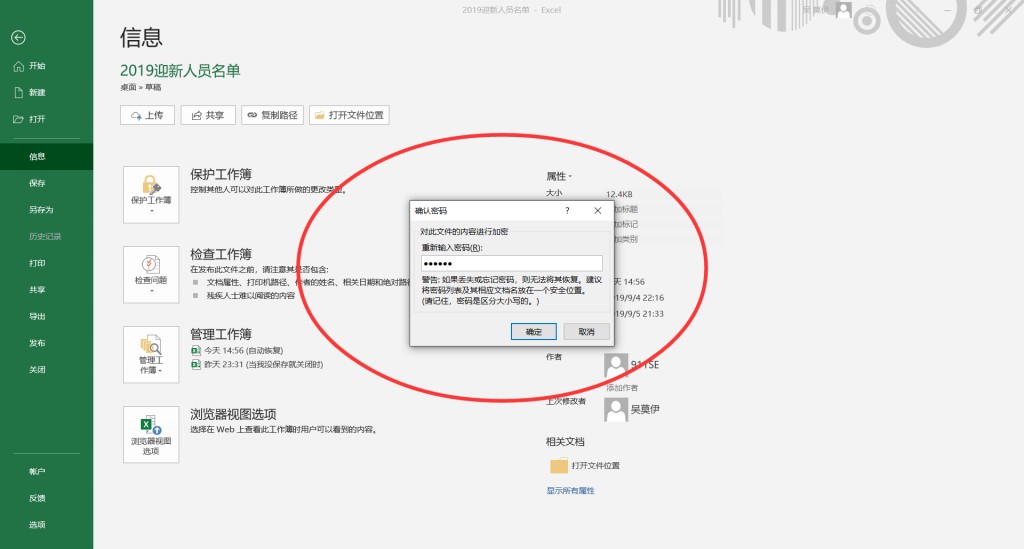
- 保存并关闭,再次打开表格就需要输入密码了。
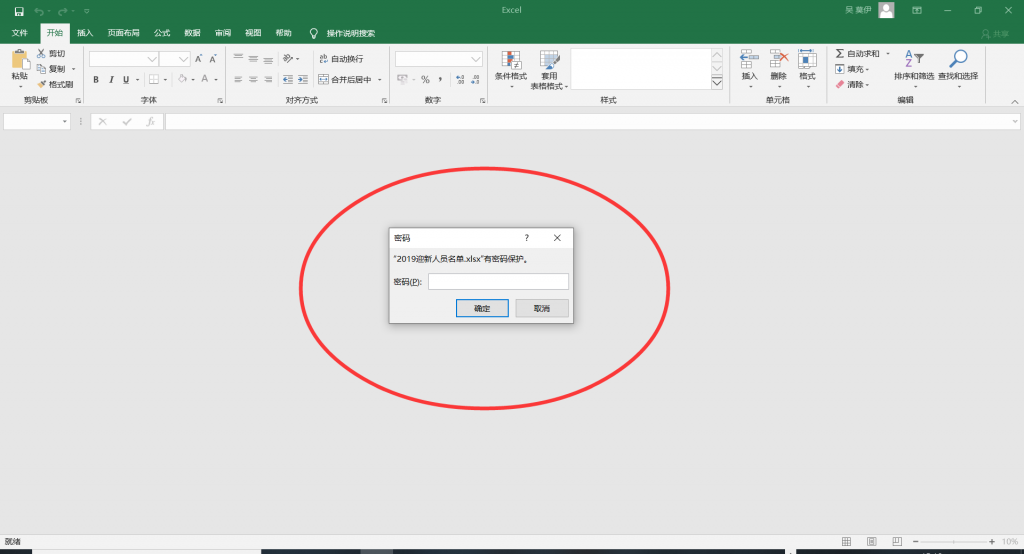
Ps:想要删除密码,其实很简单。
步骤如下:
- 点击左上角的【文件】按钮。
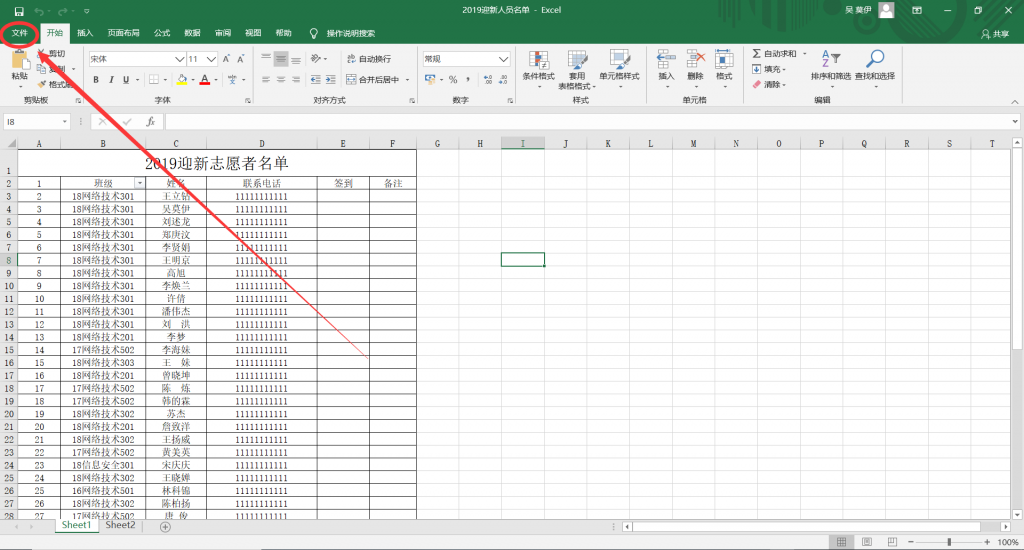
- 选择【信息】→点击【保护工作簿】→在列表中选择【用密码进行加密】密码的方式加密文件。
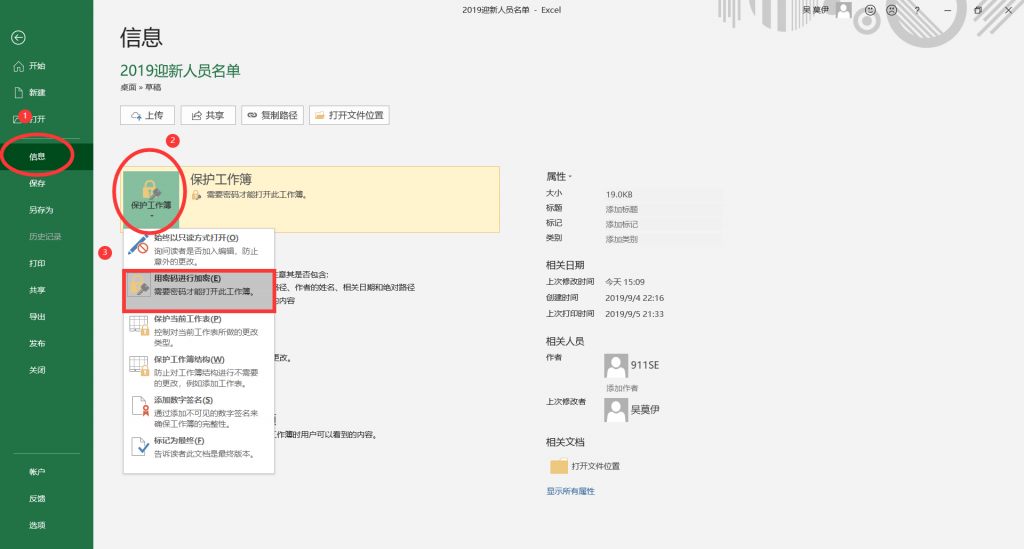
3.输入密码→删除密码→【确定】即可取消加密。
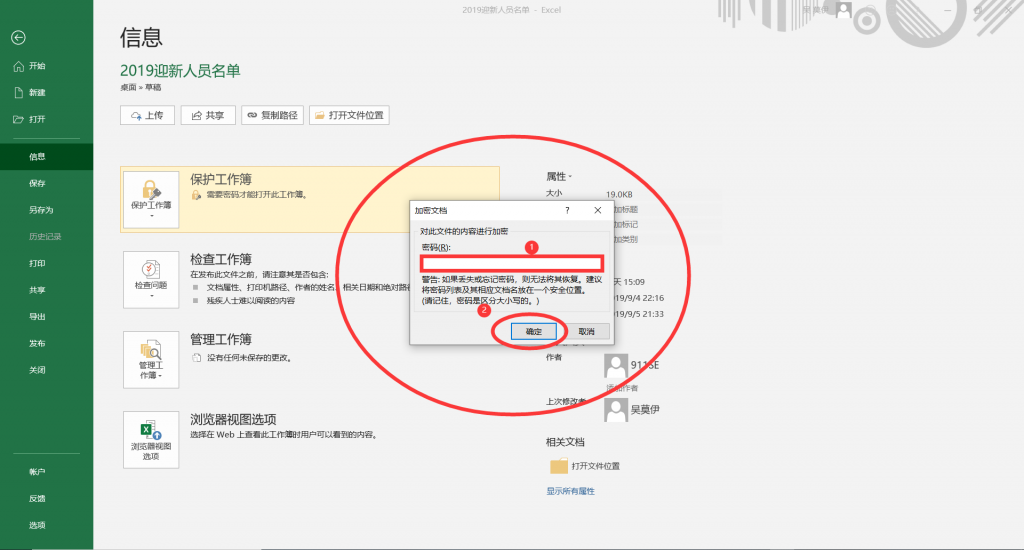
以上便是今日份的办公技巧,你学会了吗?如果还有其他办公的问题,可以留言告诉小编,或许下一篇就是你的专属解答篇。